OneNote 當作最強「大綱草稿」工具:四個你很需要的編輯技巧
在我撰寫的「超深入剖析 OneNote 教學!筆記術專家必備17個功能」一文的留言中,讀者 Max 提到:「OneNote 的結構體系不僅體現在目錄上,內容的結構也非常強,就像利用 無序列表 這樣的方式,可以無限多的創建子列表,這個時候雙擊父列表前面的那個 箭頭 的標記是可以把列表收起來的,這個功能也非常強大,本來一直想用 OmniOutliner 來做筆記,發現 OneNote 的這個功能後就沒有更換了。」
這裡提到了 OneNote 之所以常被認為擁有更自由且彈性排版的一個重要原因,就是在內文的編輯上,透過「拖曳」、「縮放」這些簡單易用的動作,就能非常自由的重新組合內容,或是讓內容呈現出更精簡易讀、更有結構的版面。
尤其如果你是利用 OneNote 來建立大綱、草稿,那麼下面的優點一定會是你想要的。
假如你在一則 OneNote 筆記中,建立了一個專案計畫有多個層次的大綱,這時候 OneNote 允許你用大綱的層次縮放筆記的內文,讓很長的大綱也可以很精簡的呈現,聚焦在目前需要的部分,就像之前我介紹過的「 WorkFlowy 」、「 Dynalist 」這類工具。
假如你在 OneNote 中寫草稿,那麼既然是草稿,可能常常需要調整內文的段落順序、搬移內容位置,這時候 OneNote 幫你「省下複製貼上」的工夫,可以直接拖曳來調整內容次序。
好好利用下面四個 OneNote 筆記內容編輯的技巧,會是大綱、草稿撰寫者所需要的。
- 1. 草稿編輯:拖移內文段落
以 OneNote 2016 Windows 電腦軟體版為例,我在筆記內撰寫大綱,過程中想要調整內容的段落位置,這時候滑鼠游標移動到內文左方開頭處,就會浮現一個[箭頭]。
我只要直接按住箭頭,進行拖曳,那麼右方那一段內文,就會跟著我拖曳到我要的位置上。
只要每一個分段分行的內文,都可以這樣在 OneNote 筆記中直接拖曳,也就不用一直圈選、複製、剪下、貼上來調整草稿內容了。
(附註:一般文書軟體,也可以直接圈選某一段內文,然後按住後拖曳到想要的位置上。不過就不像 OneNote 這樣可以更快速且精準的拖曳每個段落。)
- 2. 任務排序:拖移待辦清單
如果在 OneNote 筆記中建立了待辦清單,那麼要調整任務執行的前後順序時,也可以這樣直接拖曳來改變上下次序。
對待辦清單來說,調整任務順序是常常需要的功能,而在 OneNote 的筆記內操作起來,就跟一般的 「 Todoist 」這類待辦清單工具一樣方便。
- 3. 編號排序:拖移編號清單
或者有時候我們在 OneNote 中建立的有編號的清單,甚至是有層次的編號清單,例如下圖。
這時候利用前面的拖曳功能,我們也可以直接拖曳某一個項目到清單的其他位置。
而最棒的是,拖曳過去後,就會自動排序出最新的編號次序。
- 4. 大綱層次:縮放項目符號清單
無論是 OneNote 筆記中的編號清單,或是項目符號清單(如下圖),都可以利用拖曳調整上下順序,也能利用拖曳改變前後的層級關係。
這樣我們在建立大綱時,就能更快速的整理層次。
而且,如果是筆記內的「項目符號清單(無序清單)」,這時候可以在母層級的左方箭頭處[雙擊滑鼠],那麼下面子層級的清單就會被「收納」起來,這樣一來,如果清單很長,或是清單需要聚焦,就可以用縮放來完成。(如下圖所示)
利用上面四個編輯技巧,在 OneNote 筆記中,你就可以完成更有結構的大綱草稿編輯了,推薦給使用 OneNote 的朋友參考。
延伸閱讀相關文章:
- 最強免費 OCR 軟體 Onenote 直接複製照片上中文字
- 安裝 OneNote 學習工具增益集:為你朗讀中英文紙本書內容
- Evernote, Onenote, Google keep 雲端筆記完整比較表
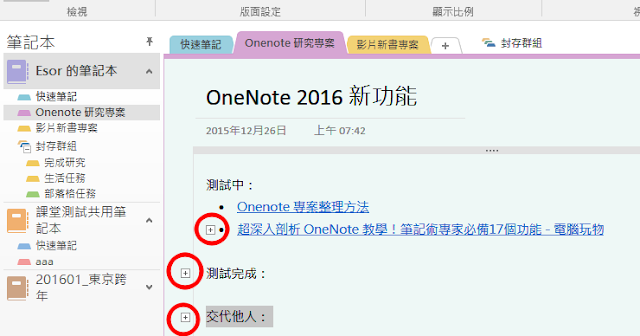


















非常感謝版主這篇文章,真的非常實用! 讓我的OneNote功力又增進一大步。
回覆刪除有些問題一直困擾我,想請教您。
筆記本裡面可以建立「節」,也可以建「節群組」把好幾個節包含在裡面。
不過當節和節群組一起放在筆記本下時,節會排在節群組上面,這個排序無法變動。
另一個問題是,有多個節群組時,會按筆劃排序,這個好像也沒辦法變動,除非節群組的名稱前面加上數字才能照自己的意思排序。
不過,我是用OneNote來做讀書心得筆記,節組群名稱實在想用國字的四、五、六而非數字的456啊…
這個暫時好像只能用你說的方法來解決哩
刪除不知道版主有沒有試用過 LoNote 呢??
回覆刪除我個人主要是用這個筆記軟體喔
在較封閉, 保守的公司 使用EverNote有點太高調了
OneNote 感覺比較消耗電腦資源(工作同時需要開VM啊)
所以最後就選了LoNote, 雖然開發者目前沒有更新了
但是單機工作的情況下還是很好用的
LoNote 我沒有試用過哩
刪除上下移動可用快速鍵 alt shift 上 或 下
回覆刪除改變大綱層次可在行首用 tab(右移) 或 shift tab (左移)